

Erhalten Sie 93 % RABATT auf Lebenszeit
Exklusivangebot
Lassen Sie sich dieses Angebot nicht entgehen, der Password Manager ist KOSTENLOS dabei.
Erhalten Sie 93% aus an FastestVPN und nutzen PassHulk Password Manager KOSTENLOS
Holen Sie sich dieses Angebot jetzt!By Christine Margret Keine Kommentare 8 Мinuten
Eine Router-IP-Adresse ist erforderlich, um wesentliche Konfigurationsänderungen vorzunehmen. Wenn Sie keine Ahnung haben, wie Sie die IP-Adresse des Routers finden, hilft Ihnen diese Anleitung.

Wenn Sie Datenverkehr außerhalb Ihres aktuellen Netzwerks senden, benötigt er eine IP-Adresse namens „Standard-Gateway“.
Wenn Sie einen einzelnen Router verwenden und mehrere Geräte damit verbinden, verwendet der Router seine private IP-Adresse als Standard-Gateway. Alle verbundenen Geräte leiten den Datenverkehr standardmäßig an diese IP-Adresse weiter. Und die Windows-Geräte kennen diese IP-Adresse als Standard-Gateway.
iPhones, iPads und Mac-Geräte kennen es jedoch als „Router“. Andere Geräte nennen es „Gateway“.
Es ist wichtig, finde die IP-Adresse deines Routers um Einstellungen auf der webbasierten Einrichtungsseite Ihres Routers zu ändern oder zu konfigurieren. Die IP-Adresse fungiert als Ihr Fußabdruck. Sie müssen Ihre IP-Adresse kennen, um sicherzustellen, dass Ihr Internet ordnungsgemäß funktioniert. Dies liegt daran, dass alle Netzwerke Protokolle benötigen, um auf das Internet zuzugreifen. Ihre IP-Adresse fungiert als kleiner Tracker, der dem Internet hilft, Ihren Standort und Ihre Online-Aktivitäten zu verfolgen.
In dieser Anleitung zeigen wir Ihnen, wie Sie die IP-Adresse Ihres Routers auf verschiedenen Geräten finden. Sie müssen abschalten VPN-Router – falls Sie einen verwenden – um auf Ihren Router zuzugreifen. Lesen Sie weiter, um Ihre Router-Webadresse zu erhalten.
So finden Sie die IP-Adresse des Routers auf allen Geräten und Betriebssystemen
Android-Benutzer benötigen eine Router-IP-Adresse, da diese Adresse Ihnen hilft, die webbasierte Konfigurationsseite des Routers zu finden, auf der Sie die Einstellungen aktualisieren können.
Um die Netzwerkeinstellungen auf einem Android-Gerät zu konfigurieren, müssen Sie verstehen, wie Sie eine Router-IP-Adresse auf einem Android-Telefon finden.
Um auf Ihre Router-Einstellungen zuzugreifen, müssen Sie Ihre Router-IP-Adresse in die Adressleiste Ihres Browsers eingeben und Ihre Router-Einstellungen werden automatisch geöffnet.
So finden Sie eine Router-IP-Adresse auf Android. Gehe zu den Einstellungen, dann tippen Sie auf Wlan einstellungen. Tippen und halten Sie auf Ihrem Netzwerkname, wählen "Netzwerkeinstellungen verwalten".
Aktivieren Sie das Kontrollkästchen neben „Zusatzoptionen anzeigen"Und wählen"Statik" unter IP-Einstellungen. Unter dem "Gateway” Abschnitt, Ihr IP-Adresse ist erwähnt.
Als iPhone-Benutzer ist es wichtig zu lernen, wie man eine Router-IP-Adresse von einem iPhone oder iPad aus findet. Das Finden einer IP-Adresse für das iPhone ist erforderlich, da es Ihnen hilft, mehrere Änderungen im Netzwerk vorzunehmen.
Ohne die IP-Adresse Ihres verbundenen Routers können Sie beispielsweise keine Änderungen vornehmen, z WPA2-Passwort oder zugreifen DHCP-Informationen.
Wenn Sie die IP-Adresse des Routers auf dem iPhone oder iPad finden, können Sie außerdem auf zugreifen Verwaltungseinstellungen des Routers Seite und lässt Sie einige wichtige manuell konfigurieren Netzwerkoptionen.
So finden Sie eine Router-IP-Adresse auf dem iPhone: Gehen Sie zu iOS-Einstellungen, Zapfhahn "Wi-Fi” Finden Sie den Namen des Wi-Fi-Netzwerks, mit dem Sie derzeit verbunden sind. Neben dem "Name des Netzwerks“, tippen Sie auf die "blauer Knopf“. Unter dem "IP Adresse”-Abschnitt sehen Sie die Option “Router“ daneben steht eine Zahl, die Ihre „Tor" oder Router-IP-Adresse.
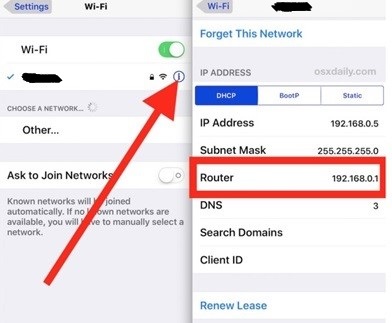
Genau wie bei anderen Plattformen und Geräten ist es entscheidend, die IP-Adresse eines Routers auf einem Windows-PC zu finden. Es unterstützt Benutzer beim Zugriff auf die webbasierte Einrichtungsseite des Routers wo Benutzer notwendige Änderungen vornehmen können.
Es gibt zwei Möglichkeiten, die IP-Adresse des Routers auf einem Windows-PC zu finden. Die erste und am häufigsten verwendete Methode besteht darin, eine Router-IP-Adresse über die grafische Benutzeroberfläche zu finden.
Klicken Sie auf die "Startmenü", tippe "Schalttafel" in der Suchleiste und drücken Sie “Enter“. Siehe im Abschnitt Systemsteuerung „Netzwerk und Internet" Klicken Sie darunter auf „Zeige Netzwerkstatus und Aufgaben".
Jetzt sehen Sie ein Fenster "Netzwerk-und Freigabecenter" Klicken Sie auf Ihre „Name der Netzwerkverbindung“.
In dem "Ethernet-Statusfenster“ klicken Sie auf die "Einzelheiten". Jetzt sehen Sie ein weiteres Fenster von „Netzwerkverbindungsdetails“ Die IP-Adresse Ihres Routers wird hier als geschrieben „IPv4-Standard-Gateway.“
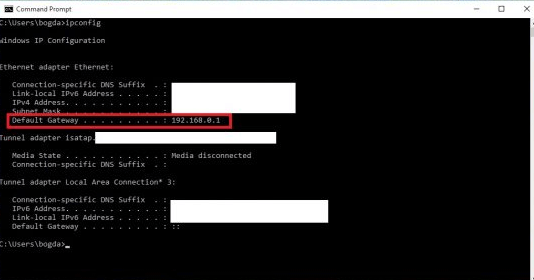
Es gibt zwei Methoden, um die Router-IP in MacOS zu finden. So geht's:
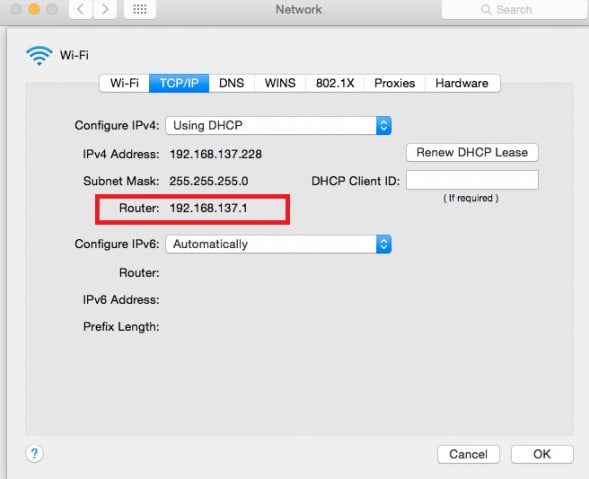
Wenn Sie derzeit ein Linux-Betriebssystem verwenden und nach einer Möglichkeit suchen, Ihre Wi-Fi-Routernummer zu erhalten, gehen Sie wie folgt vor:
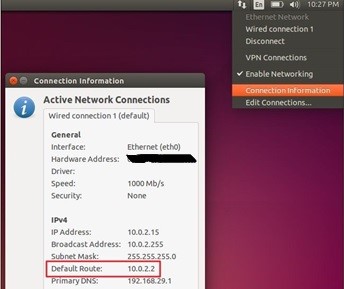
Befolgen Sie diese schnellen Schritte, um die Router-IP auf dem Chromebook zu finden:
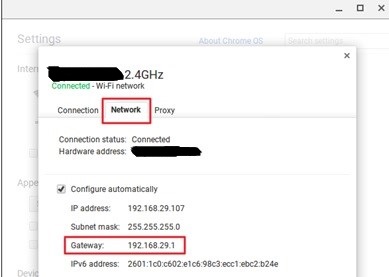
Wenn Sie ein anderes Gerät als unsere aufgelisteten Geräte verwenden, können Sie Ihr Gerät trotzdem finden Typische Router-IP indem Sie die Netzwerkverbindungseinstellungen überprüfen.
Hier ist eine kurze Übersicht, um sich bei Ihrem Router anzumelden:
Im Allgemeinen enthält ein Router zwei IP-Adressen. Jede IP-Adresse ist jeder Router-Schnittstelle von ihren zwei Schnittstellen zugeordnet.
Die erste Router-Schnittstelle ist als WAN bekannt (Wide Area Network) Schnittstelle. Diese Schnittstelle ist dem Internet ausgesetzt und enthält eine öffentliche IP-Adresse.
Die andere Router-Schnittstelle ist als LAN-Schnittstelle (Local Area Network) bekannt. Diese Schnittstelle ist den Computern des Heimnetzwerks ausgesetzt und enthält eine private IP-Adresse.
Ein Router verwendet eine öffentliche IP, um sich mit DSL-Modems zu verbinden, und eine private IP-Adresse ist nur für das Heimnetzwerk bestimmt.
Dies bedeutet, dass Webserver keine Internetdaten an private IP-Adressen liefern können. Es kann nur Daten an den Router senden und der Router liefert dann Daten an einen Computer, der mit einer privaten IP läuft.
Sie können die IP-Adresse Ihres drahtlosen Wi-Fi-Routers einfach überprüfen, indem Sie die folgenden einfachen Schritte ausführen:
Diese schnellen Schritte helfen Ihnen, die IP-Adresse Ihrer Router-Einstellungen zu erhalten. Falls Sie Ihre Router-IP-Adresse vergessen haben, können Sie Ihre Router-IP-Adresse auf jedem Gerät finden, indem Sie unseren folgen blog.
Mithilfe der obigen Anweisungen können Sie Ihre Router-IP-Adresse leicht finden, um Konfigurationsänderungen vorzunehmen. Wenn Sie jedoch auch Ihre gesamte IP-Adresse ändern möchten, gibt es auch eine Lösung. Sie können dies tun, indem Sie einfach ein VPN verwenden FastestVPN. Ein VPN verbirgt den Standort und ändert Ihre IP-Adresse, um die Online-Privatsphäre zu schützen. Falls Sie auch die IP-Adresse eines Routers ändern möchten, müssen Sie die IP-Adresse aller daran angeschlossenen Geräte ändern.
Durch das Ändern der Router-Einstellungen können Sie auf die Konfiguration des Routers zugreifen, um dessen Kanal, Sicherheitstyp und andere Einstellungen zu ändern. So ändern Sie Ihre Router-Einstellungen:
Das ist es! Sie können unsere nehmen blog als Anleitung zum Finden der Router-IP-Adresse. Die Kenntnis Ihrer Router-IP ist wichtig, um auf die webbasierte Konfigurationsseite Ihres Routers zugreifen zu können. Um also die notwendigen Router-Änderungen vorzunehmen, lesen Sie die obigen Anweisungen und finden Sie die IP Ihres Routers auf jedem Gerät.
© Copyright 2024 Schnellstes VPN - Alle Rechte vorbehalten.


Lassen Sie sich dieses Angebot nicht entgehen, der Password Manager ist KOSTENLOS dabei.
Diese Website verwendet Cookies, um Ihnen die bestmögliche Nutzererfahrung zu bieten. Cookie-Informationen werden in Ihrem Browser gespeichert und führen Funktionen wie die Wiedererkennung auf Ihrer Website aus und helfen unserem Team dabei, zu verstehen, welche Bereiche der Website für Sie am interessantesten und nützlichsten sind.
Strictly Necessary Cookie sollte immer aktiviert sein, damit wir Ihre Einstellungen für Cookie-Einstellungen speichern können.
Wenn Sie diesen Cookie deaktivieren, können wir Ihre Einstellungen nicht speichern. Dies bedeutet, dass Sie jedes Mal, wenn Sie diese Website besuchen, Cookies erneut aktivieren oder deaktivieren müssen.


